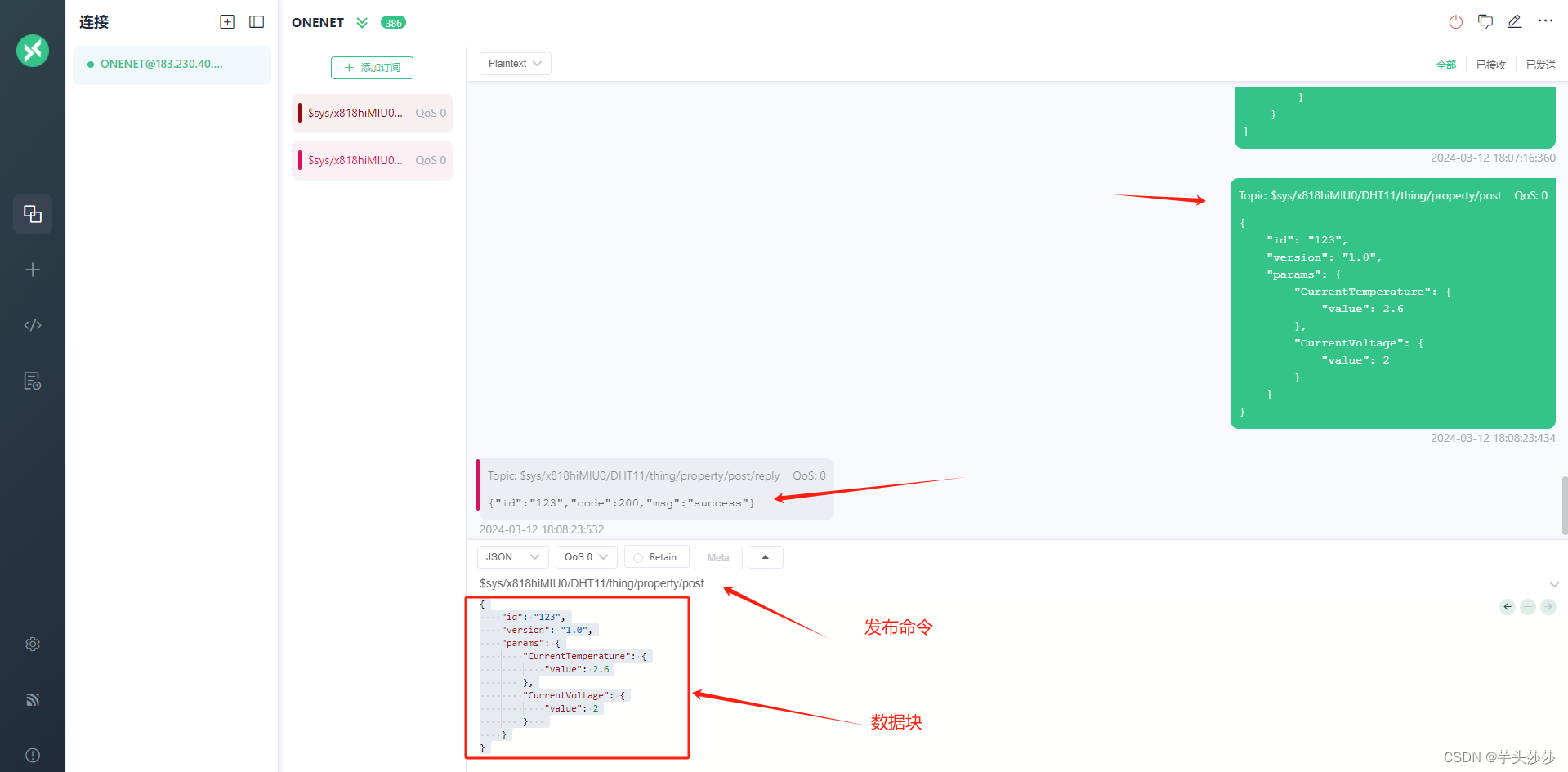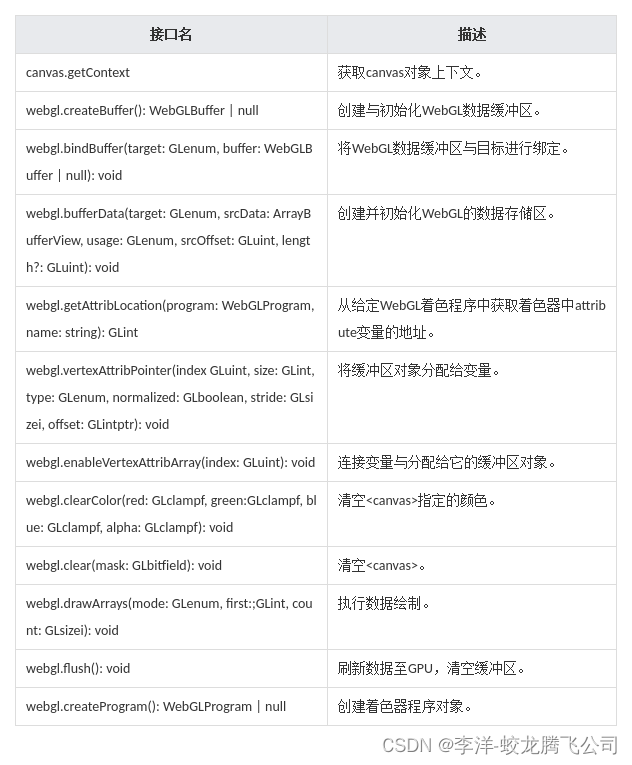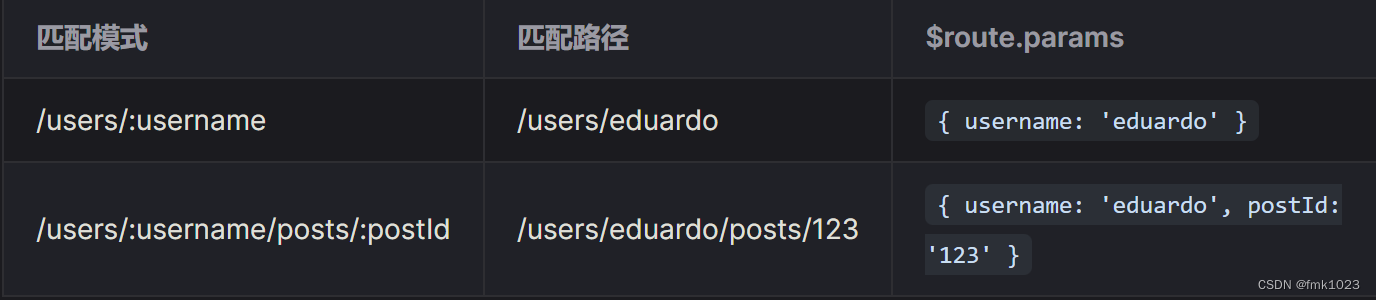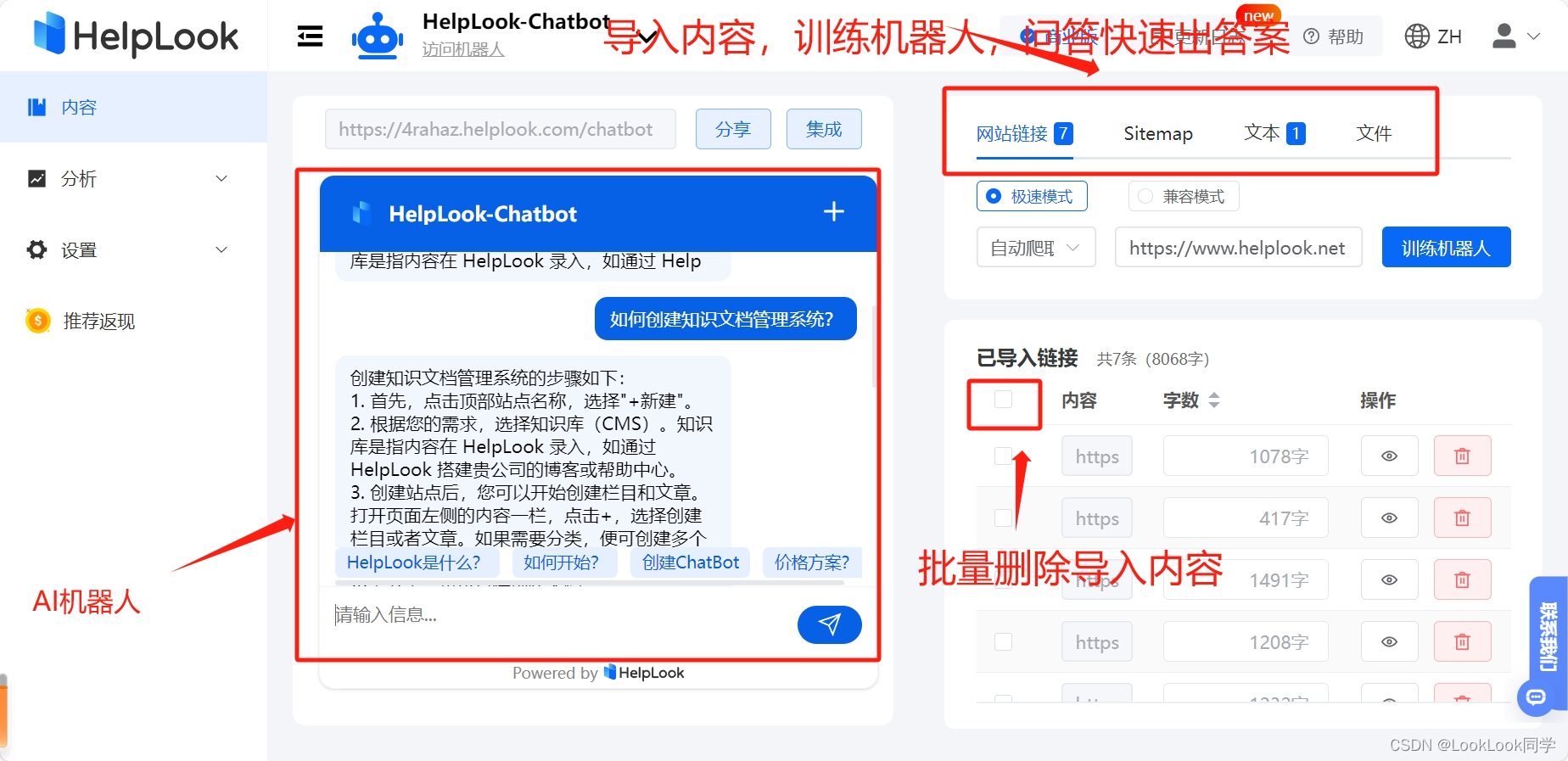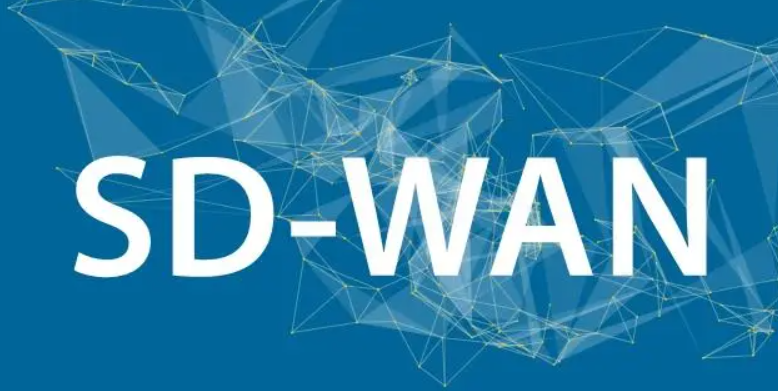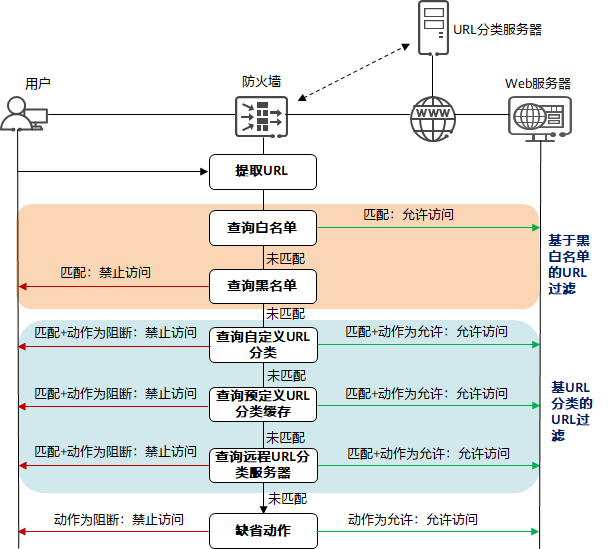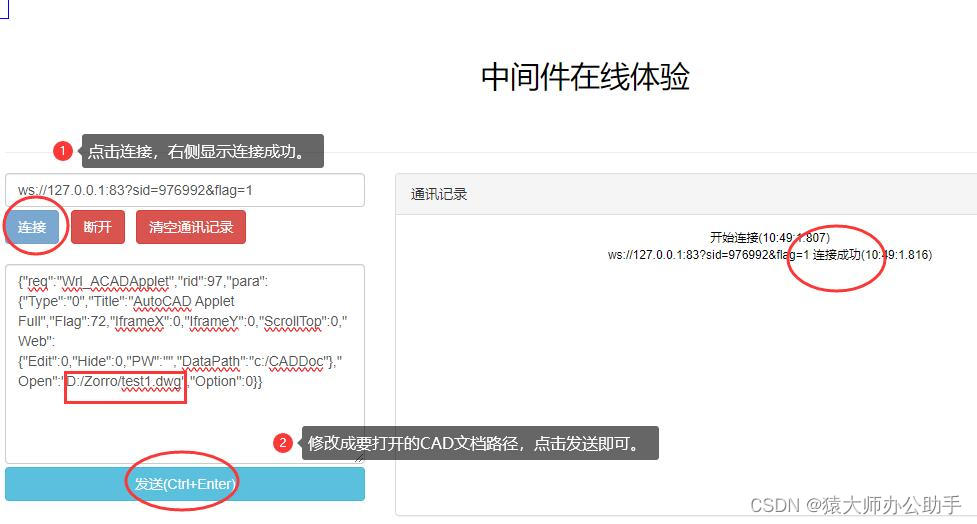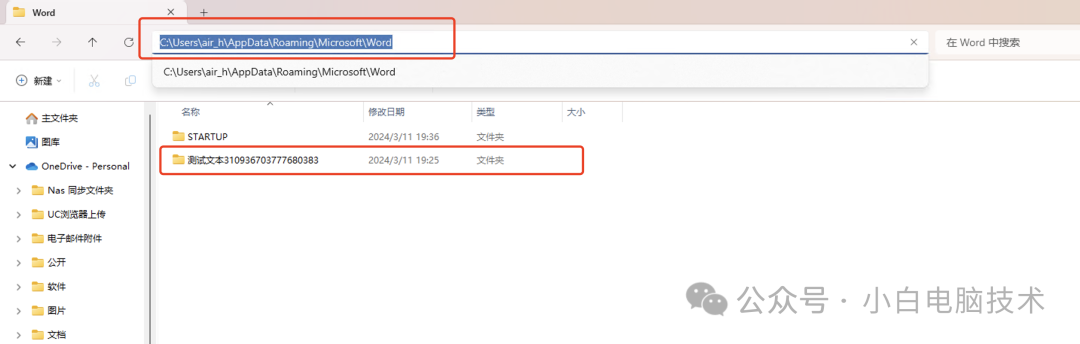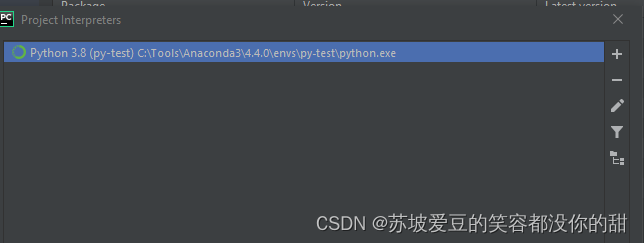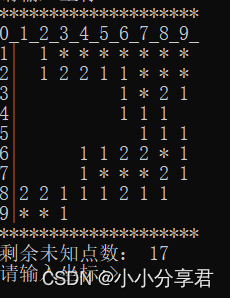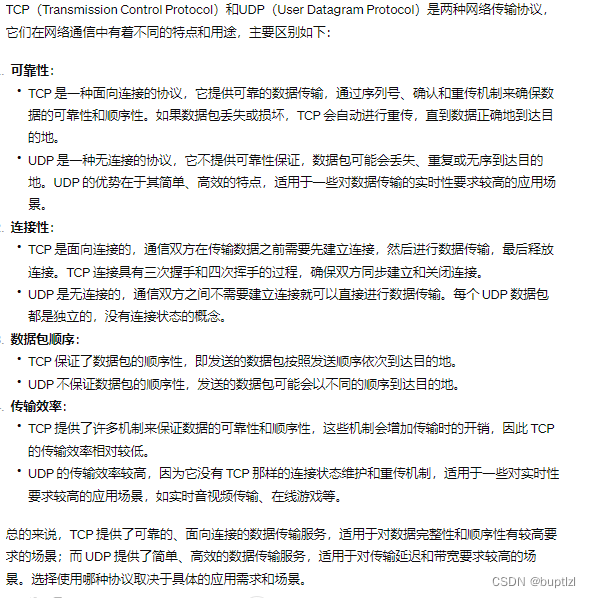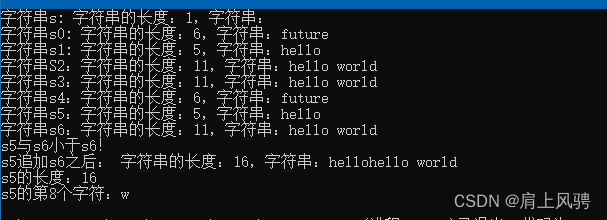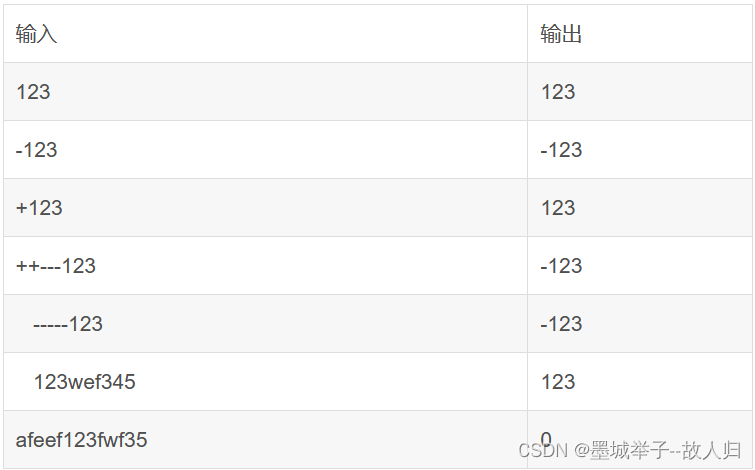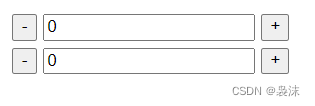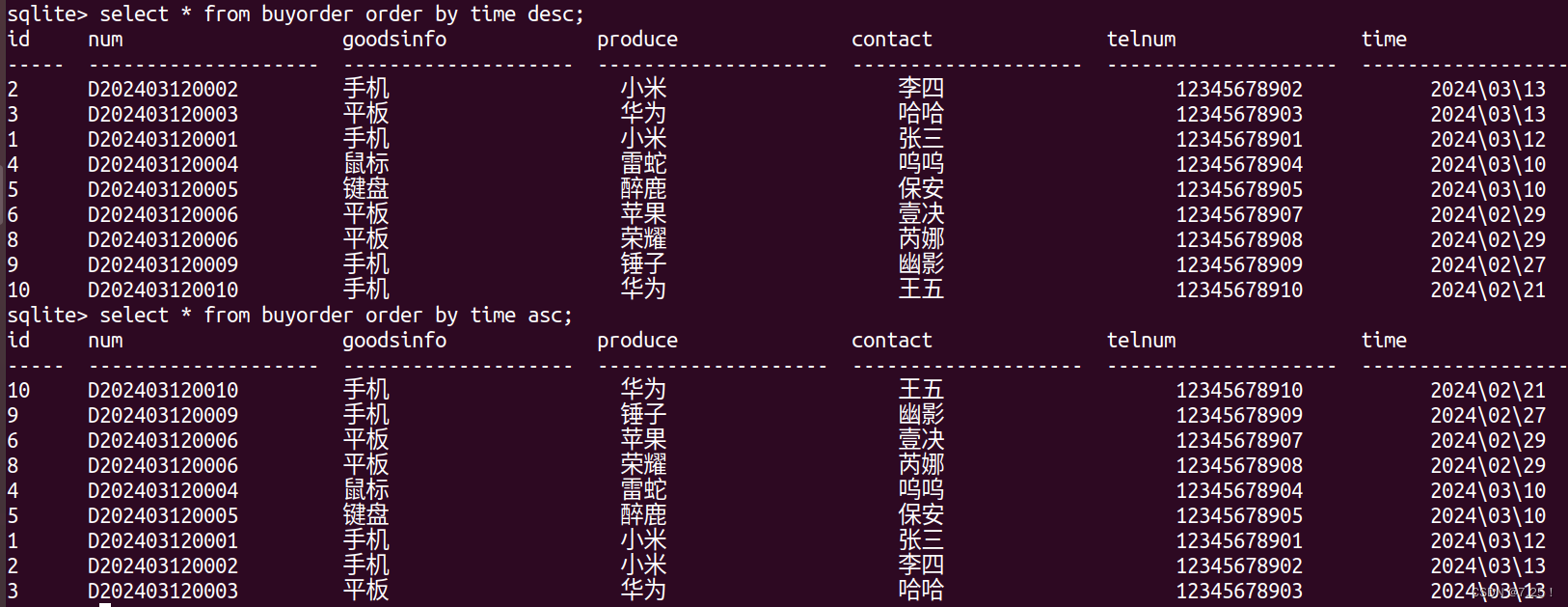前言
近段时间由于项目需求,需要将原来的项目增加应用层的MQTT协议,由于不懂MQTT所以从B站学习了正点原子的lwip课程,看完后需要进行实践,所以选择了ONENET平台来作为学习的时间的平台。
1、学习准备
先下载工具:
MQTT X 是一款开源 5.0 桌面测试客户端,它支持在 macOS,Linux,Windows 操作系统上运行。
MQTT X 支持创建多个同时在线的 MQTT 客户端,方便用户快速测试 MQTT/TCP、MQTT/TLS 、MQTT/WebSocket 的连接/发布/订阅功能及其他 MQTT 协议特性。
EMQ官网下载:免费下载、试用 EMQ 产品
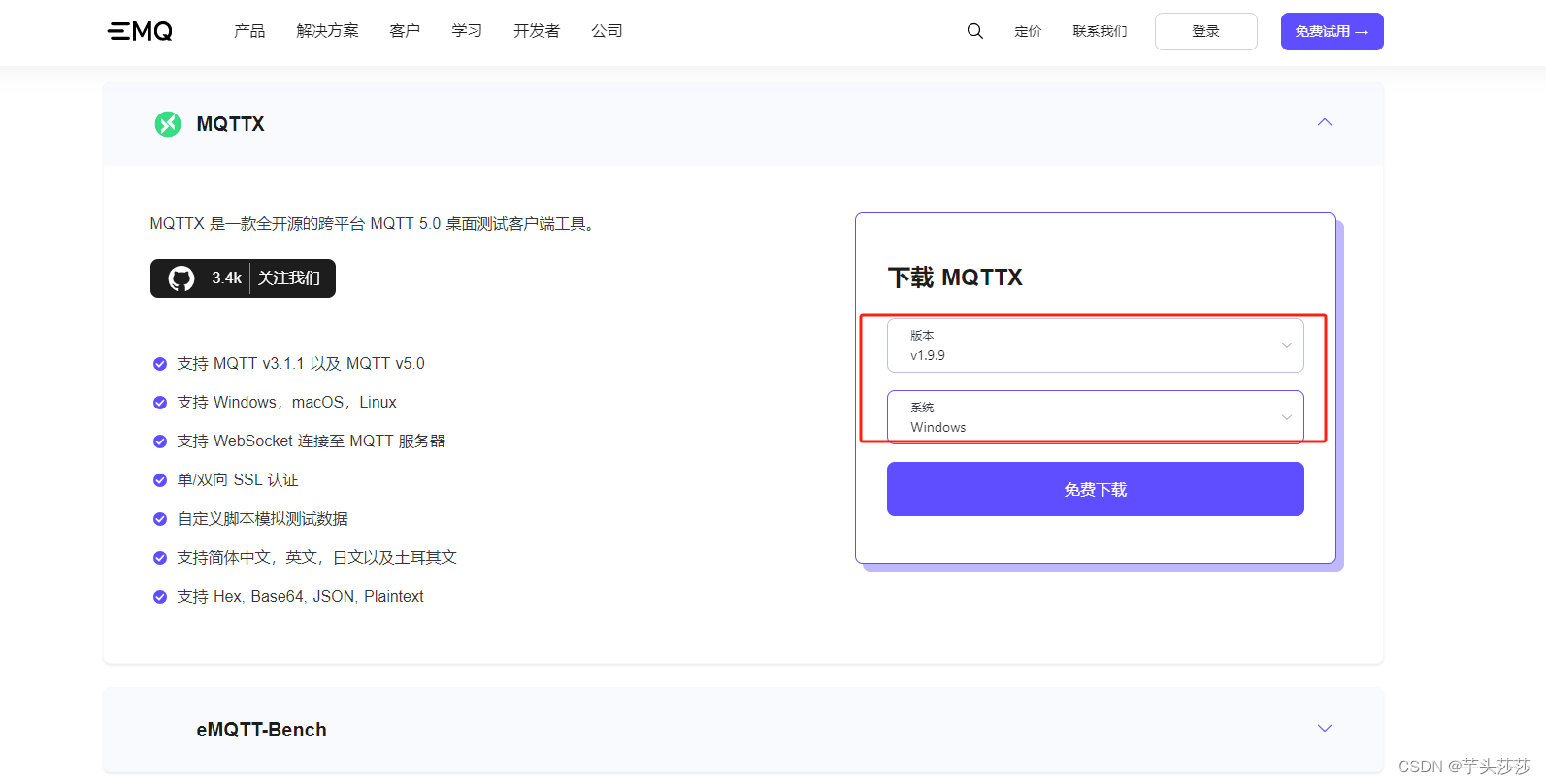

先下载进行安装
2、ONENET平台
1)注册账号 这里手机号注册就可以,不多说了
2)创建产品
产品开发->创建产品
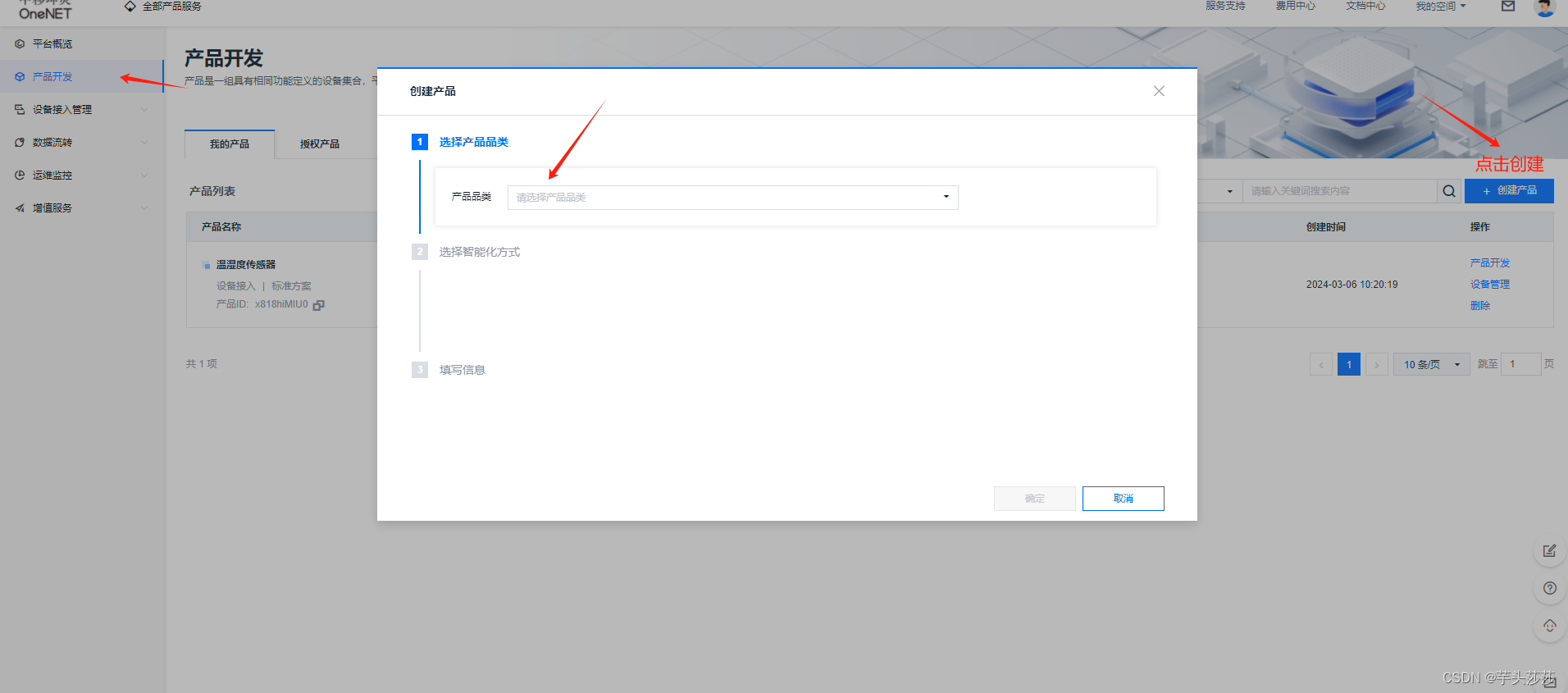
产品分类->选择一个合适的(选哪个其实不是很重要),我选择了如下图
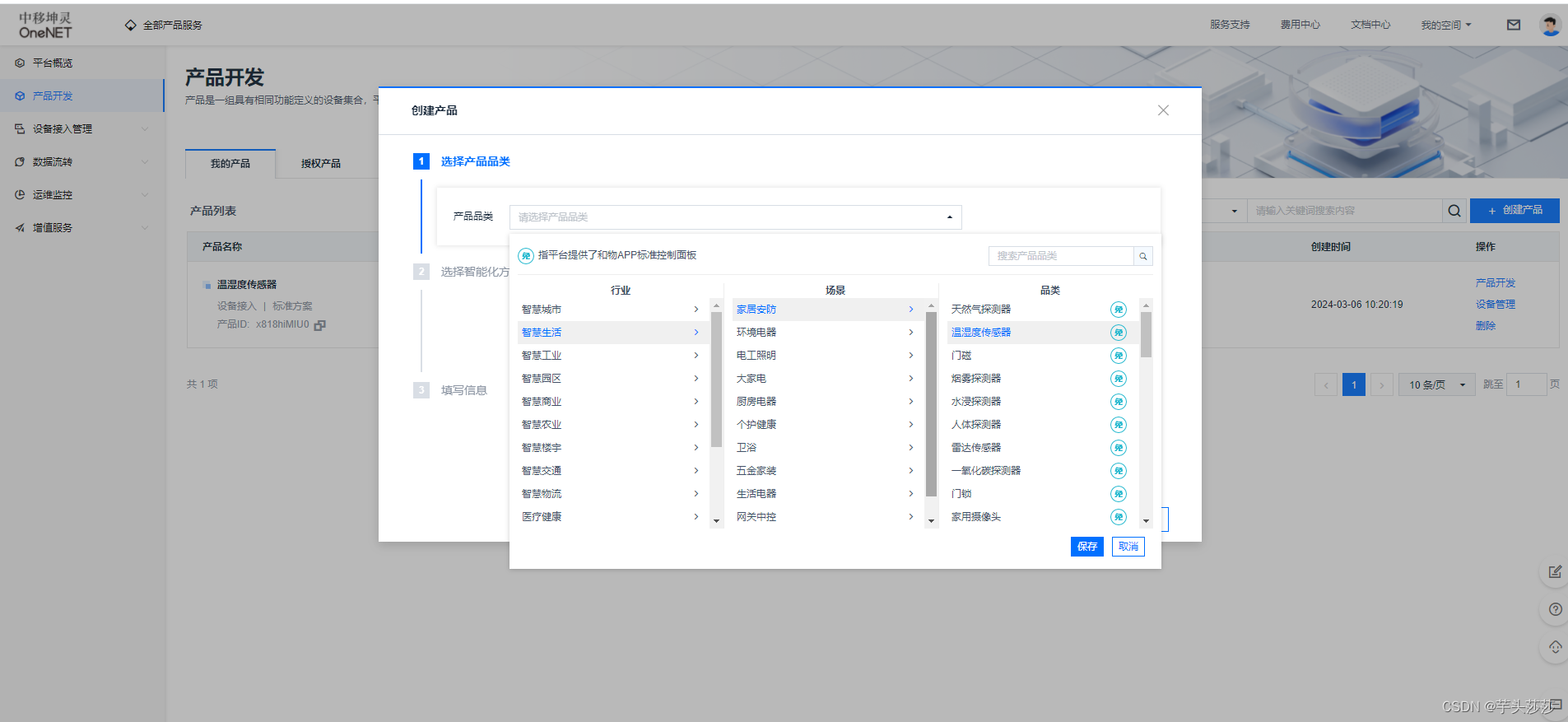
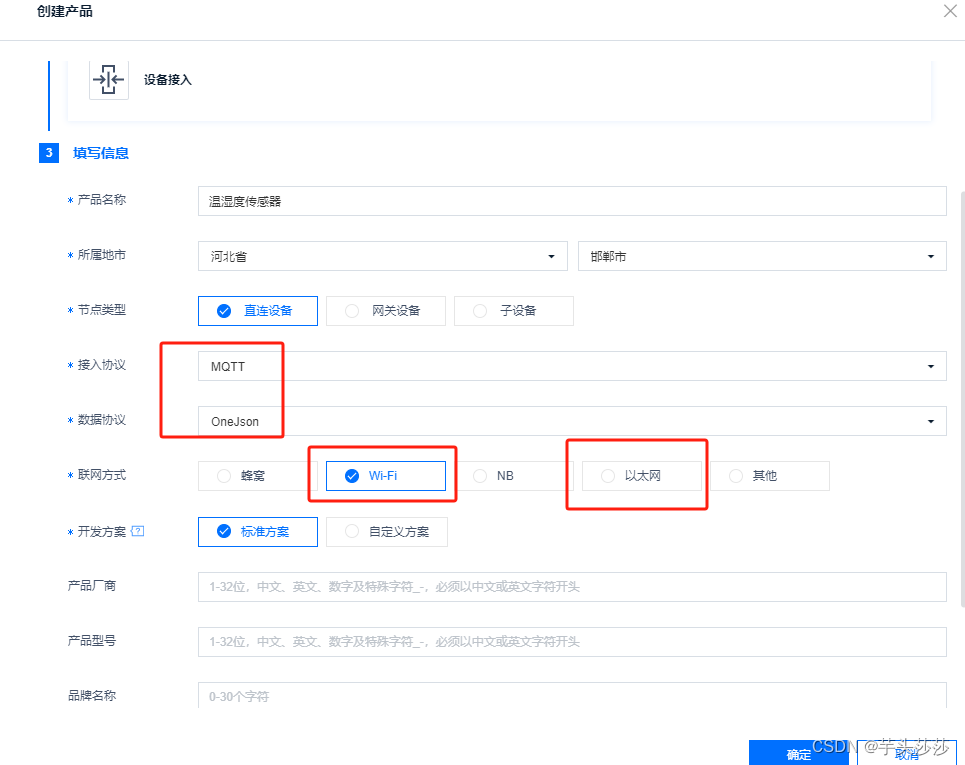
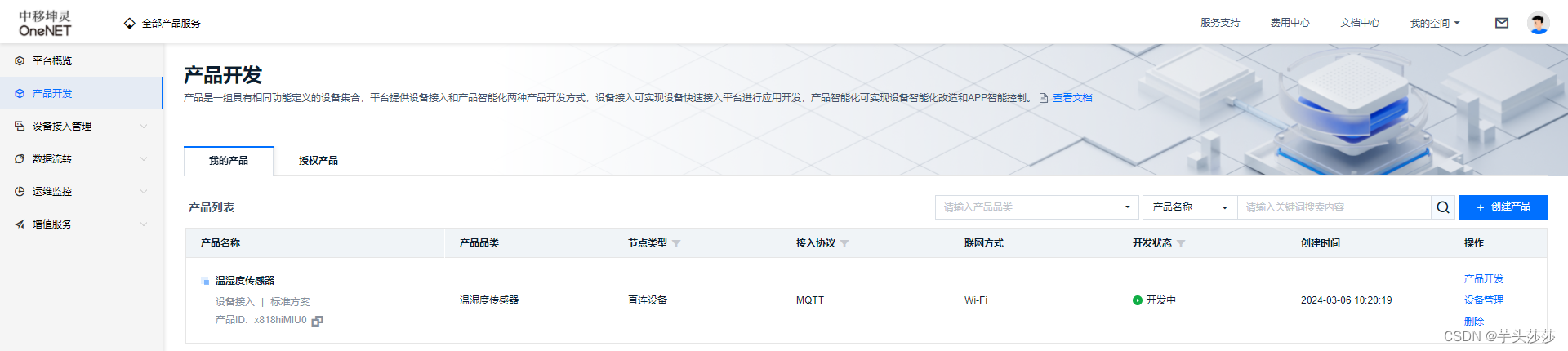
选择WIFI\以太网都没差别,非*我们可以不填,最后电机确定完成产品创建
3)创建产品的功能点
点击产品开发
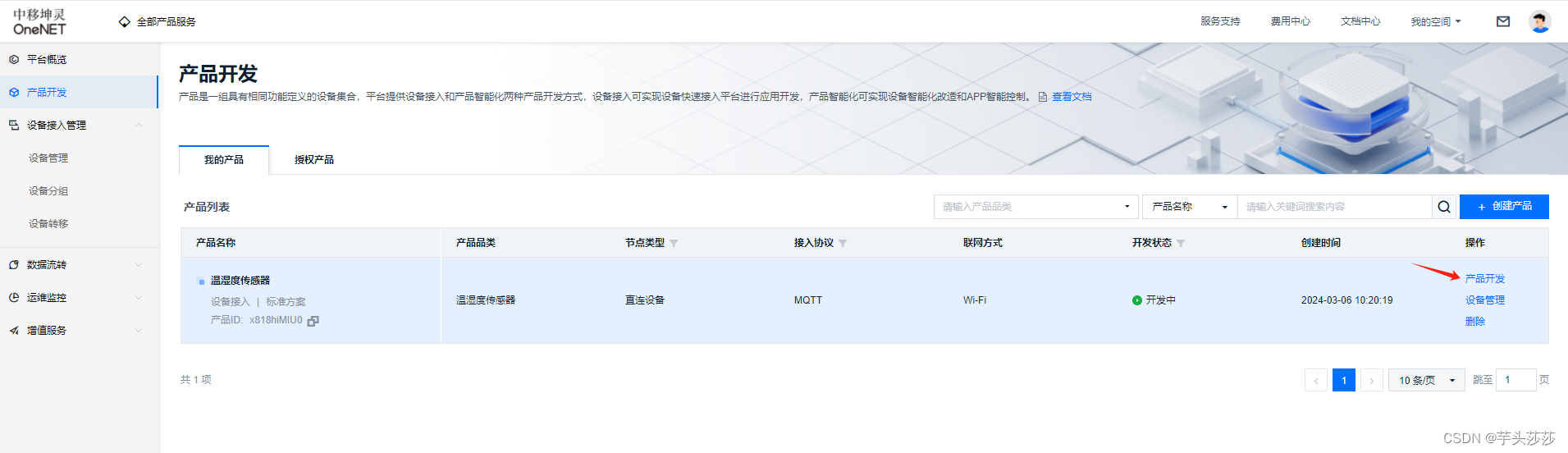
点击设置物模型

添加自定义功能点
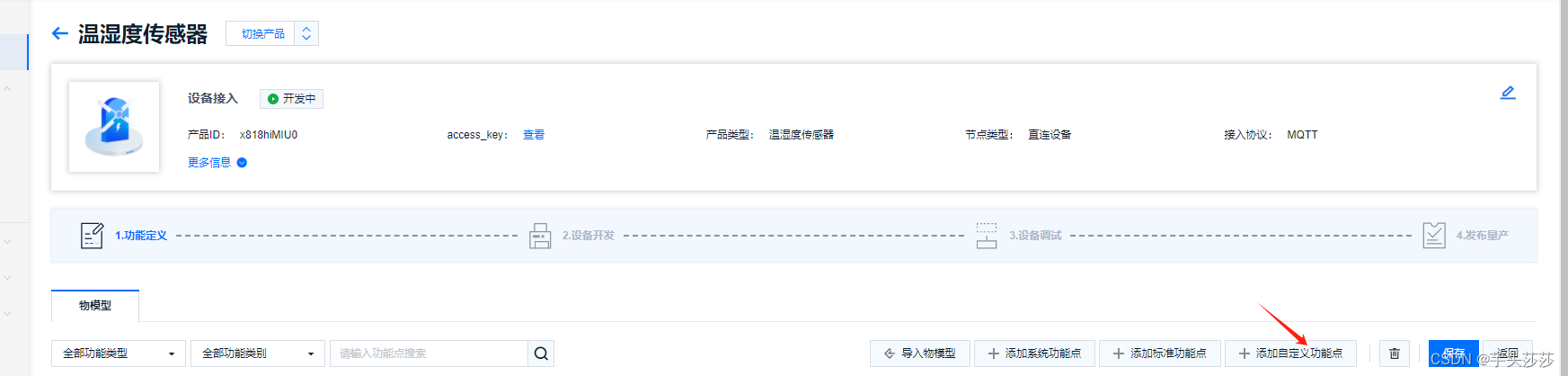 下图是我自己自定义添加的(注由于我们产品注册温湿度传感器,系统默认会有创建好了的功能点),只是我不想用系统创建,便自己创建
下图是我自己自定义添加的(注由于我们产品注册温湿度传感器,系统默认会有创建好了的功能点),只是我不想用系统创建,便自己创建
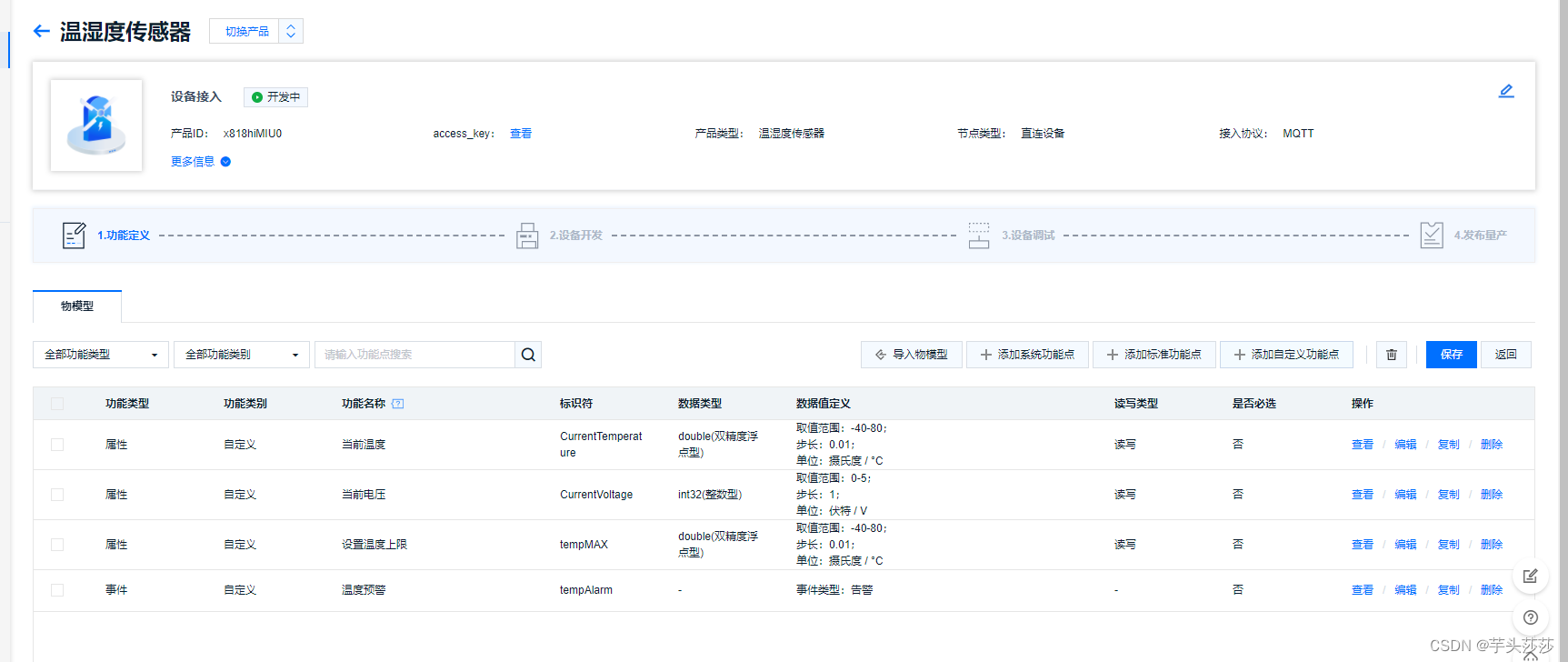
定义好产品的功能点,我们就可以添加设备。
4)添加设备
这里设备相当于要就行MQTT通讯的设备,有几台参与,就创建几个设备;比如我有一个开发板,也有一个APP获取数据,那么这里就需要创建两个设备。这么理解。

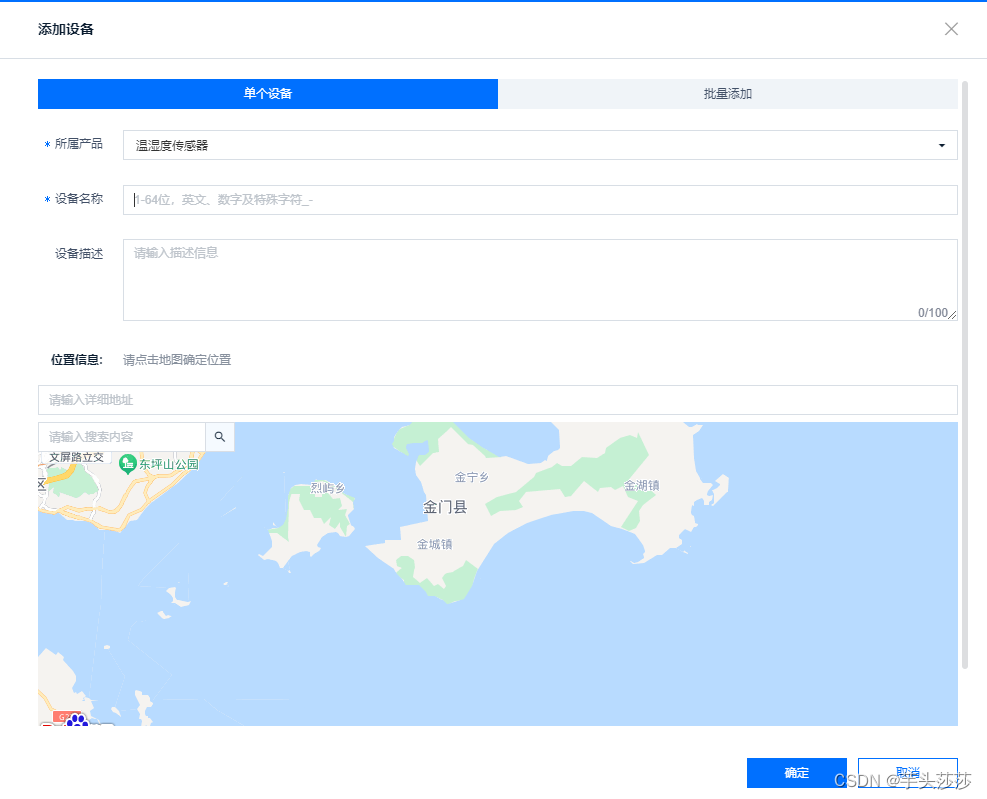 下图就是我创建好的两个设备,想创建几个由你定义
下图就是我创建好的两个设备,想创建几个由你定义
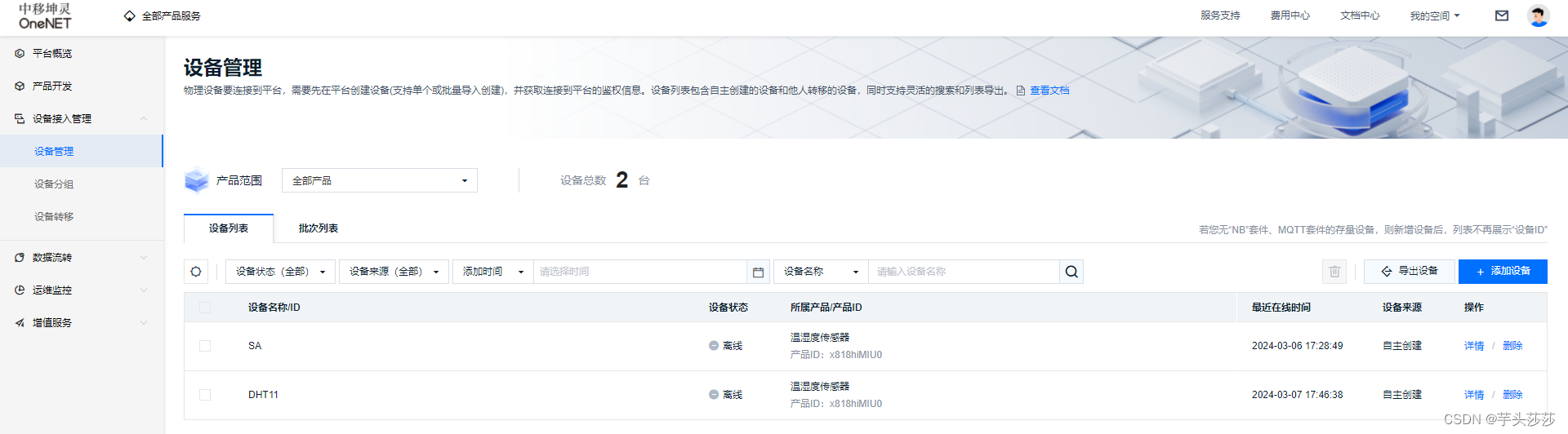
3、学习使用MQTTX客户端与ONENET平台数据通讯
我们学习使用MQTT最后都是为了移植MQTT进行项目开发,这里我们先不进行程序移植,我们先使用便捷的客户端先进行通讯,尝试学习使用发布和订阅的相关指令,这样才能更好掌握,避免从零直接弄程序,来一堆问题,先确保我们能正常通讯。
1)MQTTX已经下载好了
2)准备ONENET平台的一个工具,叫做 Token生成工具
网址:https://open.iot.10086.cn/doc/iot_platform/images/tools/token.exe
3)打开MQTT X客户端,进入客户端配置页面,先把语言改成中文
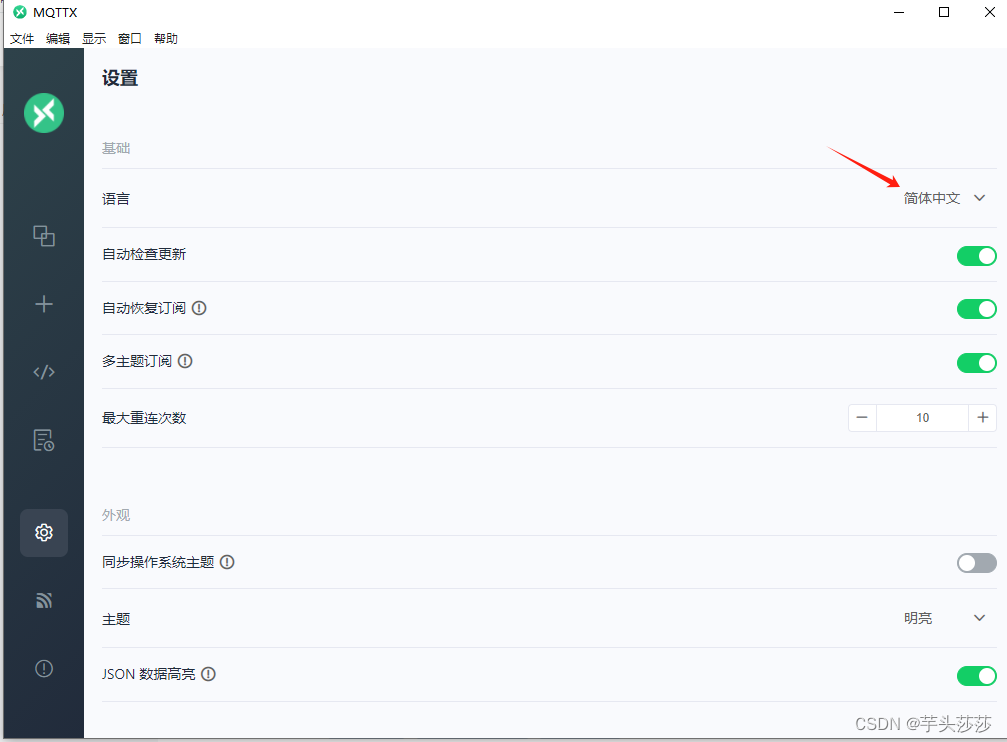
配置连接
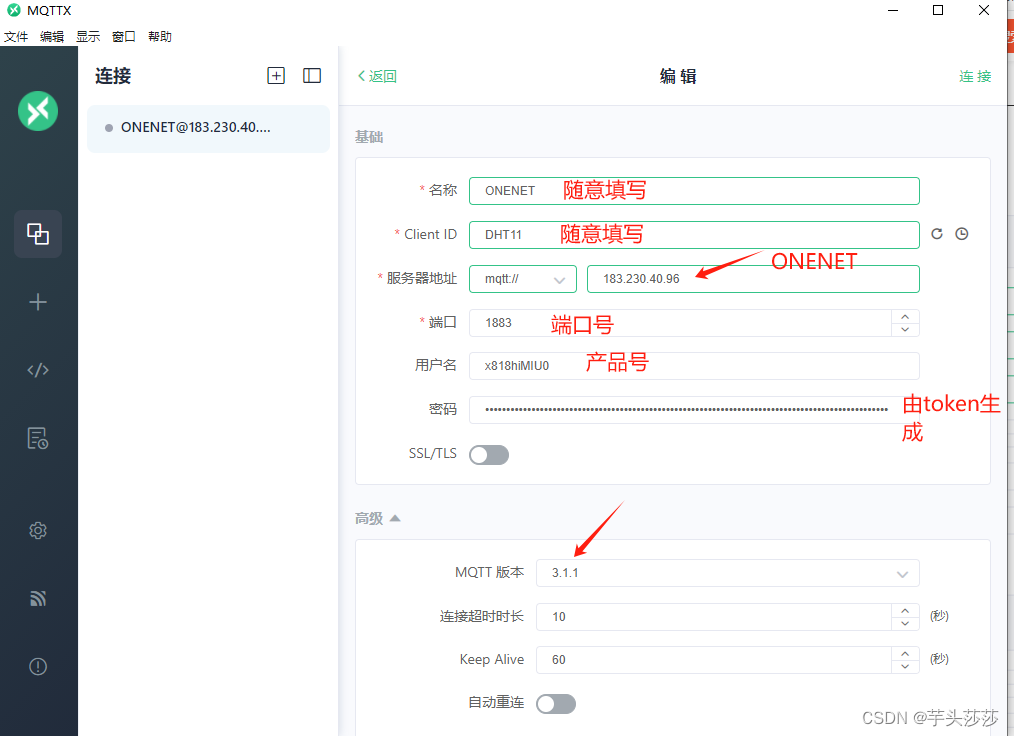
产品ID:
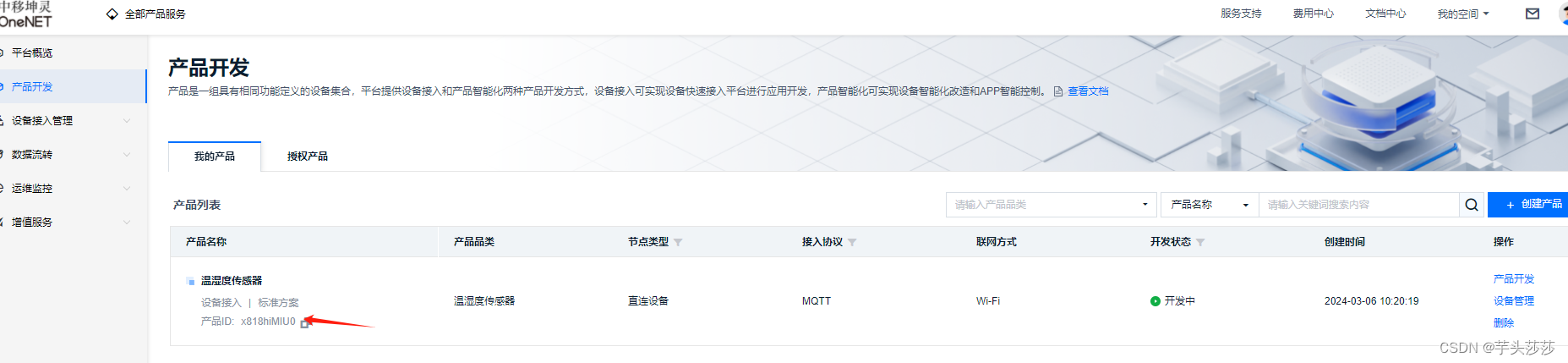 ONENET服务器地址:
ONENET服务器地址:
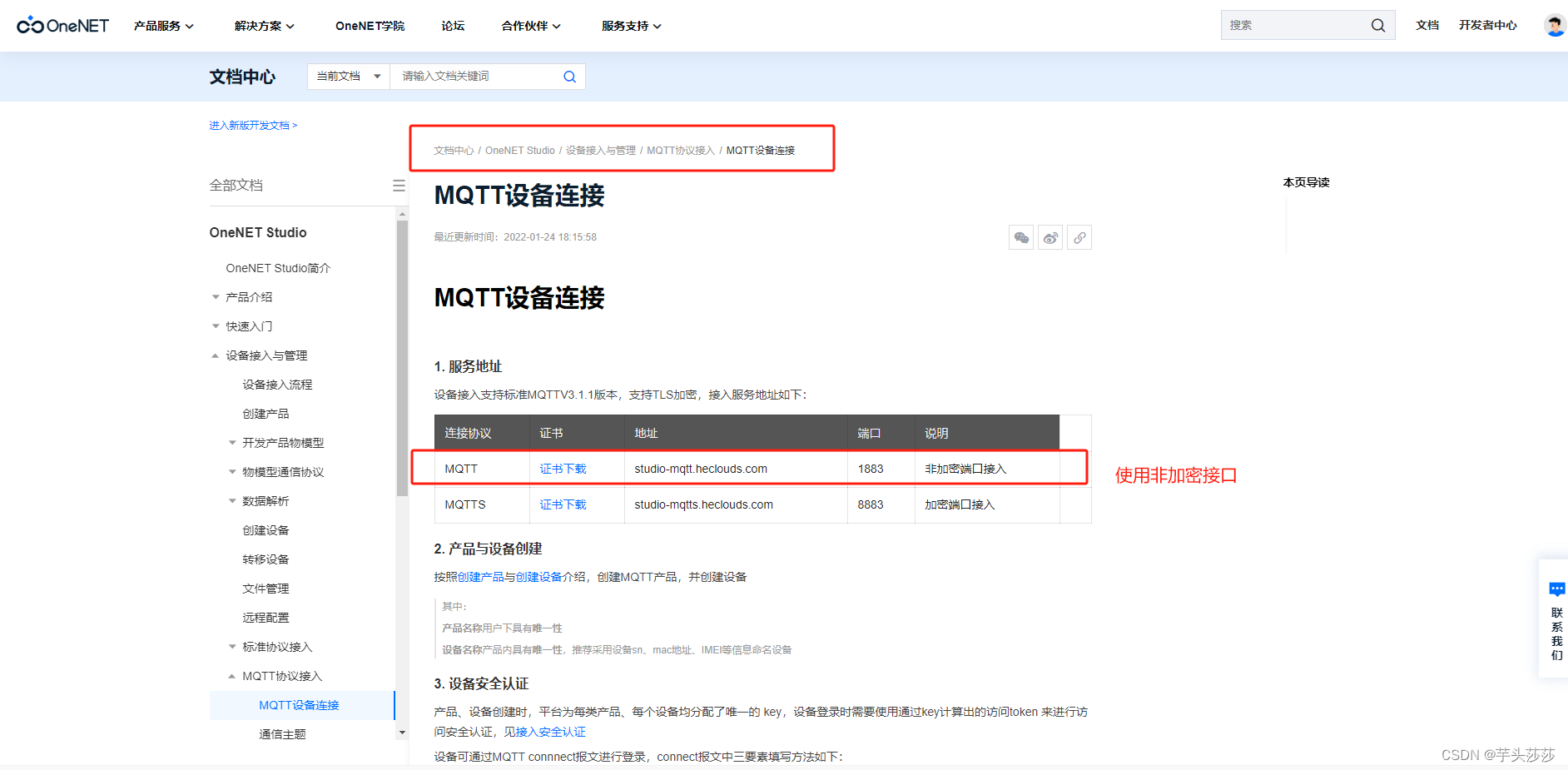
但是如果地址使用官网提供的地址:studio-mqtt.heclouds.com,我连接不上
得使用: 183.230.40.96地址,才连接的上,你们回头可以试下。
密码:
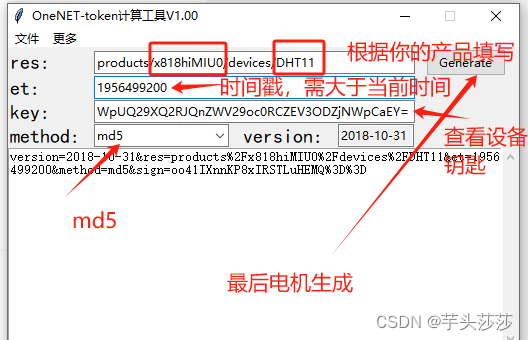
最后生成的,复制粘贴到MQTTX的密码那行。
时间戳:只要这个时间戳时间大于当前时间,所以我们可以填写时间大一些
设备钥匙: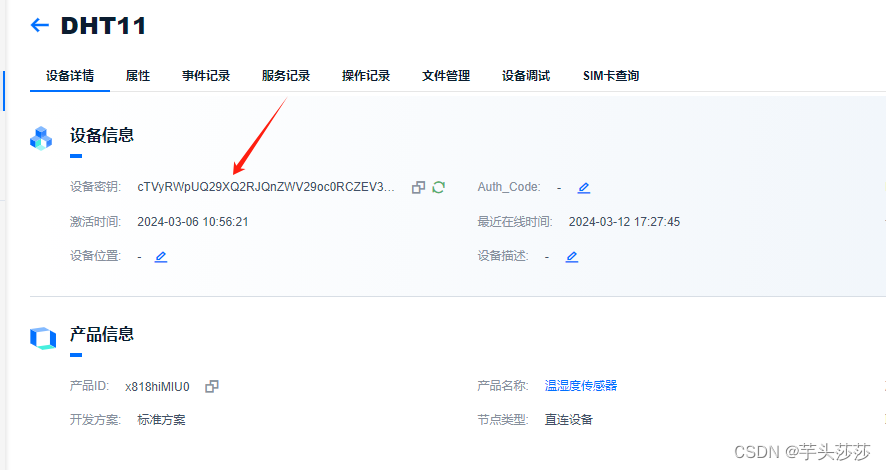
4)点击连接,链接成功后入下图,设备也会在ONENET平台显示在线
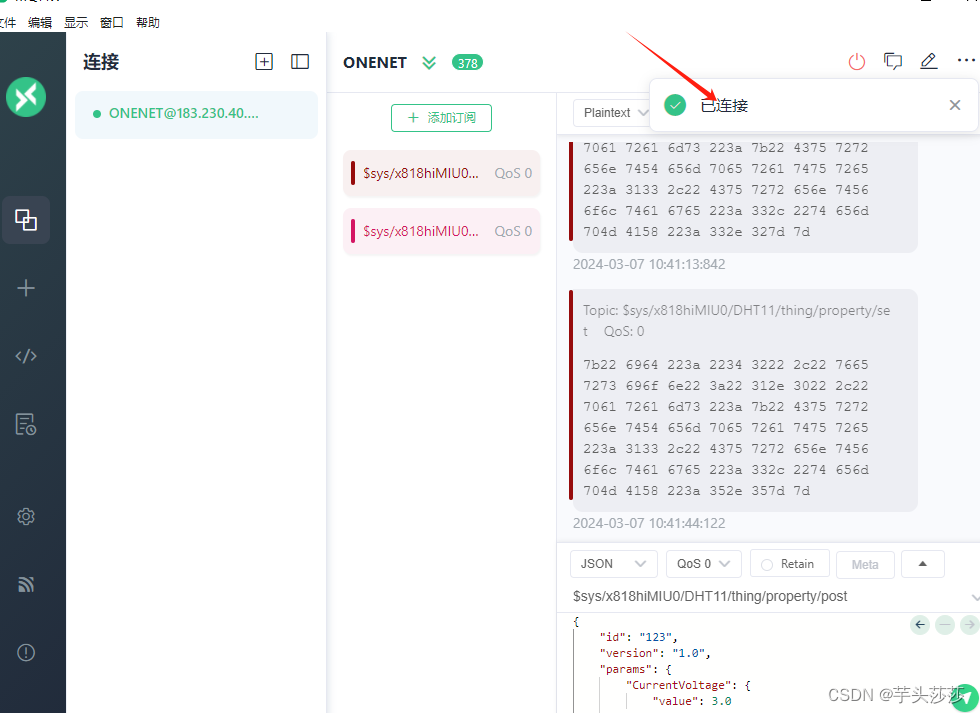
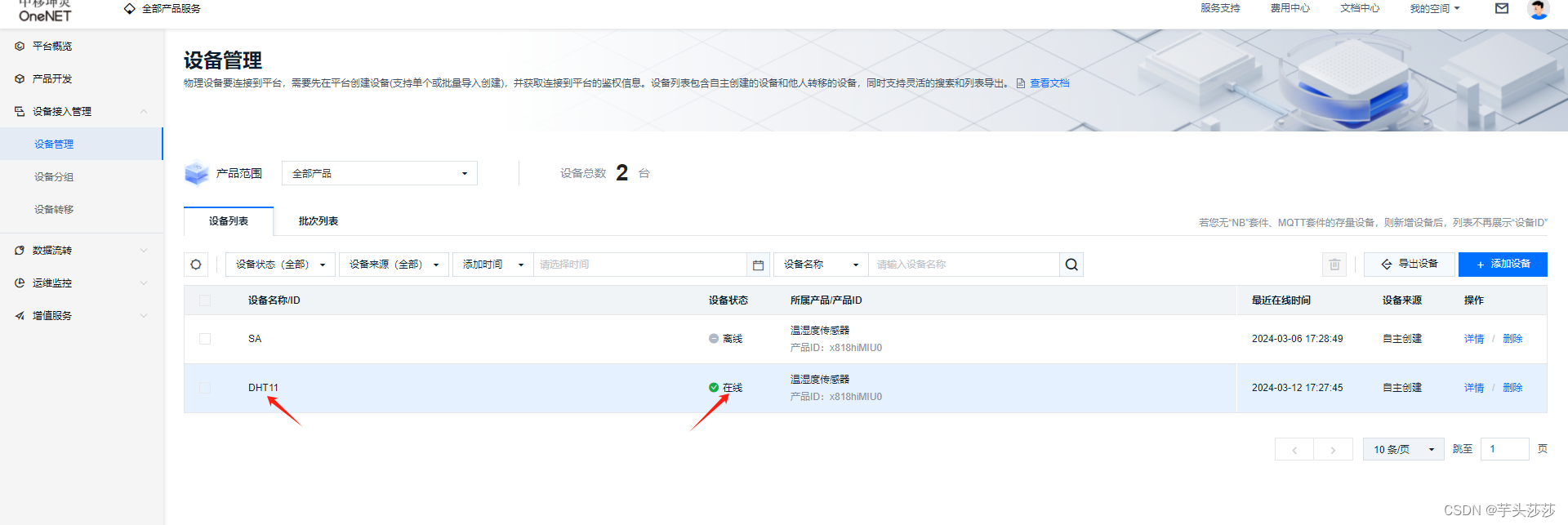
5)要进行通讯之前,我们先了解ONENET平台规定的 订阅与发布相关指令
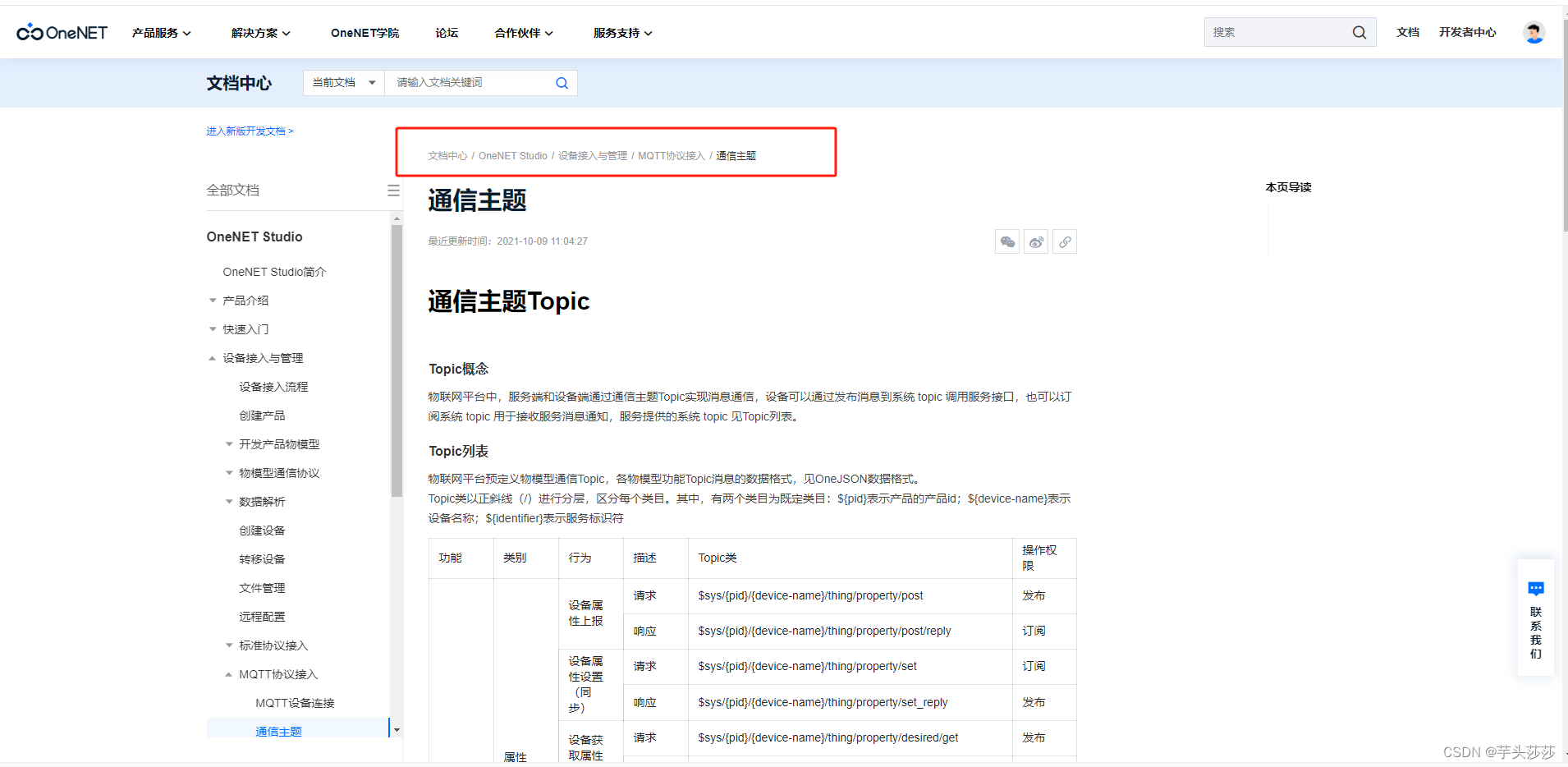
1)设备上报信息(在ONENET属性即数据点),官网叫发布属性上报
$sys/{pid}/{device-name}/thing/property/post
2)设备订阅响应信息(我们上报了信息,订阅这条就可以收到服务器返回的是否成功信息)
$sys/{pid}/{device-name}/thing/property/post/reply
3)接收服务器推送消息,就要订阅这条命令
$sys/{pid}/{device-name}/thing/property/set
4)设备收到服务器推送消息,要返回成功给他,就要发布这条命令
$sys/{pid}/{device-name}/thing/property/set_reply
了解完命令后,我们先进行数据属性发布
6)在发布前,先订阅服务器响应,不订阅这条,就是我们发布完消息,不知道服务器是否收到数据,订阅了,我们发布完消息,就可以收到服务器的返回信息。
6.1)订阅
$sys/x818hiMIU0/DHT11/thing/property/post/reply

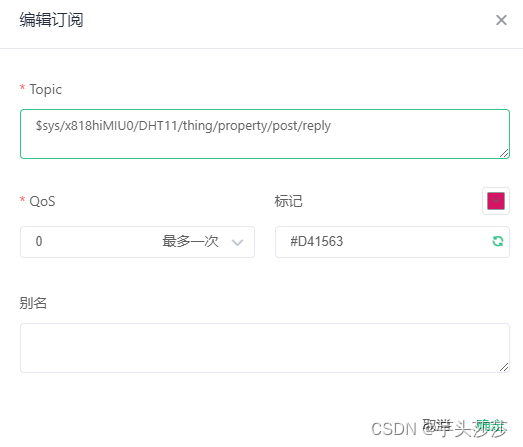
发布消息:
$sys/x818hiMIU0/DHT11/thing/property/post
{
"id": "123",
"version": "1.0",
"params": {
"CurrentTemperature": {
"value": 2.6
},
"CurrentVoltage": {
"value": 2
}
}
}